LastPass 확장 프로그램은 암호를 안전하게 유지하는 데 도움이 되는 편리한 도구입니다. 그러나 계속 로그아웃하면 약간의 고통이 될 수도 있습니다. 다음은 이 문제를 해결하는 데 도움이 되는 몇 가지 팁입니다. 먼저 최신 버전의 확장 프로그램을 사용하고 있는지 확인하십시오. 그렇지 않은 경우 업데이트하고 다시 시도하십시오. 그래도 작동하지 않으면 확장 프로그램을 비활성화했다가 다시 활성화해 보십시오. 이렇게 하면 종종 확장 프로그램 관련 문제를 해결할 수 있습니다. 여전히 문제가 있는 경우 LastPass 지원 팀에 문의할 수 있습니다. 문제를 해결하는 데 도움을 줄 수 있어야 합니다. 이 팁이 LastPass 확장 문제를 해결하는 데 도움이 되기를 바랍니다.
LastPass 확장 프로그램은 모든 암호를 저장하여 많은 시간을 절약하고 쉽게 설정할 수 있습니다. 그러나 일부 사용자는 확장 프로그램을 반복적으로 종료한다고 불평하고 일부 사용자는 자격 증명을 반복해서 입력하라는 메시지를 표시합니다. 잘못된 확장 프로그램 구성 및 잘못된 계정 설정은 확장 프로그램을 사용할 때마다 비밀번호를 입력하라는 메시지가 표시되는 주된 이유입니다. 이 기사에서는 다음과 같은 경우 수행할 작업을 살펴보겠습니다. LastPass 확장 프로그램이 우리를 계속 로그아웃시킵니다. .

LastPass 확장 프로그램이 지속적으로 나를 로그아웃시키는 문제를 수정했습니다.
LastPass 확장 프로그램이 계속해서 로그아웃하는 경우 아래 언급된 해결 방법을 따르십시오.
폴더에있는 파일 목록을 Excel로 가져 오는 방법
- LastPass 확장 재구성
- 다른 확장 프로그램 비활성화
- 브라우저 설정 변경
- 브라우저 새로 고침
- 브라우저 캐시를 지운 다음 확장 프로그램을 추가하십시오.
그들에 대해 자세히 이야기합시다.
1] LastPass 확장 재구성
확장 서비스가 잘못 구성된 경우 문제가 발생할 수 있습니다. 이러한 경우 LastPass Extension을 재구성하여 문제를 해결할 수 있습니다. 동일한 작업을 수행하려면 아래 단계를 따르십시오.
- 열려 있는 라스트 패스 확장.
- 계정 설정에서 '일반'을 클릭한 다음 '보안'을 클릭합니다.
- 모든 브라우저가 닫히면 '로그아웃'을 선택 취소하고 몇 분 동안 사용하지 않으면 로그아웃합니다.
로그인하고 잘하면 작동합니다.
2] 다른 확장 프로그램 비활성화
다른 확장 프로그램과 함께 LastPass를 사용하는 경우 이를 방해하여 문제를 일으킬 수 있습니다. 모든 확장을 하나씩 비활성화하고 로그인하여 어느 것이 범인인지 확인하십시오. 이유를 찾으면 비활성화하거나 삭제하는 것은 귀하에게 달려 있습니다.
3] 브라우저 설정 변경
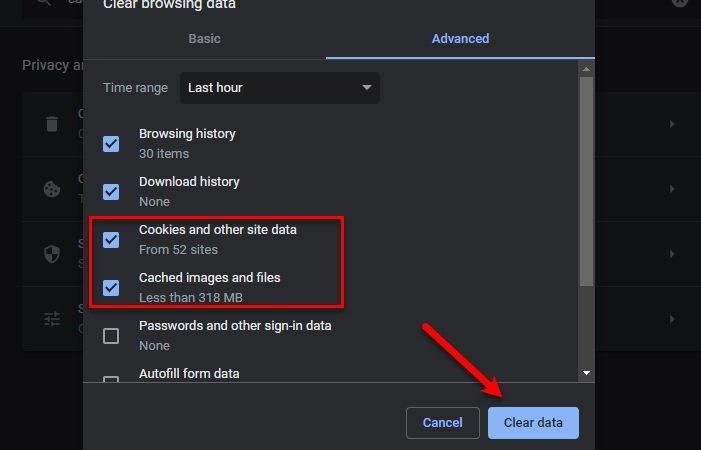
브라우저 구성이 웹 사이트에서 계속 로그아웃되는 이유 중 하나일 수 있습니다. 브라우저가 제대로 작동하려면 쿠키가 필요하며 캐시와 쿠키를 지우는 설정을 조정했을 수 있습니다. 이 경우 일부 설정을 조정하면 문제가 해결됩니다. 동일한 작업을 수행하는 방법은 다음과 같습니다.
크롬:
- Chrome을 열고 '설정'으로 이동합니다.
- 개인 정보 및 보안을 클릭합니다.
- 쿠키 및 기타 사이트 데이터를 선택합니다.
- 이제 '모든 쿠키'를 선택하고 비활성화하십시오. 쿠키 및 사이트 데이터 지우기 옵션.
끝:
- Edge를 실행하고 세 개의 수평 점/설정 등을 클릭합니다.
- '개인 정보, 검색 및 서비스'를 클릭하고 '검색 데이터 삭제'로 이동한 다음 '지금 검색 데이터 삭제'로 이동합니다.
- 지울 항목 선택을 선택합니다.
- 쿠키 및 기타 사이트 데이터를 선택 해제하십시오.
파이어 폭스:
- Firefox를 실행하고 메뉴를 클릭합니다.
- '설정'을 선택합니다.













